- Teil 1. So setzen Sie das iPad ohne Passwort mit Find My zurück
- Teil 2. So setzen Sie das iPad ohne Passwort mit iTunes zurück
- Teil 3. So setzen Sie das iPad ohne Passwort mit dem Finder zurück
- Teil 4. So entfernen Sie den Passcode auf dem iPad mit FoneLab iOS Unlocker
- Teil 5. FAQs zum Zurücksetzen des iPad ohne Passwort
Entsperren Sie die Apple ID, entfernen Sie das Bildschirmkennwort und umgehen Sie die Screem-Zeit.
- Entsperren Sie die Apple ID
- ICloud-Aktivierungssperre umgehen
- Doulci iCloud-Entsperrungstool
- Fabrik Entsperren Sie das iPhone
- IPhone Passcode umgehen
- IPhone Passcode zurücksetzen
- Entsperren Sie die Apple ID
- Schalte das iPhone 8 / 8Plus frei
- Entfernen der iCloud-Sperre
- iCloud-Entsperrung Deluxe
- iPhone Lock Screen
- IPad entsperren
- Schalte das iPhone SE frei
- Schalte das iPhone von Tmobile frei
- Entfernen Sie das Apple ID-Passwort
So setzen Sie das iPad ohne Passwort zurück [3 ultimative Verfahren]
 aktualisiert von Lisa Ou / 20. März 2024 09:30
aktualisiert von Lisa Ou / 20. März 2024 09:30Hallo! Mein Freund hat mir sein altes iPad geschenkt, weil ich versehentlich meins kaputt gemacht habe, und ich habe keins, das ich für unsere Schulprojekte verwenden könnte. Wir haben uns entschieden, es zurückzusetzen, um alle gespeicherten Daten zu löschen. Die Sache ist, er erinnert sich nicht an den Passcode des iPad er gibt mir. Kann ich iPad zurücksetzen ohne Passcode? Bitte empfehlen Sie mir die Methoden, die ich im Rahmen des Prozesses nutzen kann. Vielen Dank im Voraus!
Scannen Sie jedoch bitte die folgenden Teile und setzen Sie Ihre Apple Watch mühelos zurück. Die folgenden Taktiken reichen von den offiziellen Methoden mit den einfachsten Verfahren bis hin zu den fortgeschritteneren. Zusätzlich haben wir ein nützliches Programm für Ihr iPhone und andere iOS-Geräte beigefügt. Sie können sich darauf verlassen, wenn das gleiche Reset-Problem auf dem Mobilgerät auftritt; Sie müssen also nicht nach anderen Informationen suchen, da alles, was Sie benötigen, bereits hier ist.
![So setzen Sie das iPad ohne Passwort zurück [3 ultimative Verfahren]](https://www.fonelab.com/images/ios-unlocker/how-to-reset-ipad-without-password/how-to-reset-ipad-without-password.jpg)

Führerliste
- Teil 1. So setzen Sie das iPad ohne Passwort mit Find My zurück
- Teil 2. So setzen Sie das iPad ohne Passwort mit iTunes zurück
- Teil 3. So setzen Sie das iPad ohne Passwort mit dem Finder zurück
- Teil 4. So entfernen Sie den Passcode auf dem iPad mit FoneLab iOS Unlocker
- Teil 5. FAQs zum Zurücksetzen des iPad ohne Passwort
FoneLab Hilft beim Entsperren des iPhone-Bildschirms. Entfernt die Apple ID oder das Kennwort. Entfernen Sie die Bildschirmzeit oder den Einschränkungspasscode in Sekunden.
- Hilft Ihnen, den iPhone-Bildschirm zu entsperren.
- Entfernt die Apple ID oder ihr Passwort.
- Entfernen Sie die Bildschirmzeit oder den Einschränkungspasscode in Sekunden.
Teil 1. So setzen Sie das iPad ohne Passwort mit Find My zurück
Apple-Benutzer, die ihr iPad verloren oder verlegt haben, müssen sich dank der Find My-Funktion keine großen Sorgen machen. Es wurde entwickelt, um Apple-Geräte in den genannten Szenarien zu verfolgen. Darüber hinaus kann das iPad auch ohne Passwort zurückgesetzt werden. Dafür ist die Funktion „iPad zurücksetzen“ verantwortlich. Für diesen Vorgang ist jedoch ein anderes iPhone oder Gerät erforderlich, um auf die iCloud-Website zuzugreifen. Darüber hinaus wird die Apple-ID, die Sie auf dem iPad verwenden und deren Passcode Sie nicht kennen, eingeloggt. Ohne diesen wird der Vorgang nicht abgeschlossen.
Wie kann ich das iPad ohne Passwort oder den Computer über Find My zurücksetzen? Nachfolgend finden Sie die detaillierten Schritte, die wir für Sie vorbereitet haben. Weitergehen.
Schritt 1Öffnen Sie einen der Webbrowser auf dem anderen Gerät, das Sie dabei verwenden werden. Bitte durchsuchen Sie die icloud.com/find Besuchen Sie die Website und melden Sie sich mit der Apple-ID an, die Sie auf dem iPad verwendet haben, für das Sie den Passcode vergessen haben. Danach werden Sie zur neuen Oberfläche weitergeleitet.
Schritt 2Bitte wählen Sie die Alle Geräte Suchen Sie oben nach dem Namen des iPads, das Sie zurücksetzen möchten. Es wird in den neuen Dropdown-Optionen angezeigt. Greifen Sie jetzt auf die zu IPad löschen Klicken Sie auf die Schaltfläche, indem Sie sie auswählen. Das iPad, auf dem Sie den Passcode vergessen haben, muss neu gestartet werden, da der Vorgang den Passcode entfernt und alle Daten löscht.
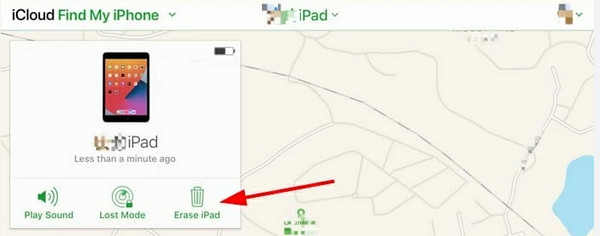
Teil 2. So setzen Sie das iPad ohne Passwort mit iTunes zurück
Mithilfe von Datensicherungen können Sie lernen, wie Sie mit iTunes ein iPad ohne Passwort zurücksetzen. Einige von Ihnen haben iTunes möglicherweise nicht auf Ihrem Mac, da es in den neuesten Versionen ersetzt wurde. Sie können es jedoch auf Ihr Windows herunterladen, da es von allen Versionen unterstützt wird. Bei diesen Vorgängen handelt es sich um denselben Vorgang, Sie werden also nicht verwirrt sein. Bitte beachten Sie die detaillierten Anweisungen dazu. Weitergehen.
Schritt 1Bitte besorgen Sie sich ein kompatibles USB-Kabel und schließen Sie damit das iPad an den Computer an, um den Vorgang zu starten. Danach müssen Sie das sehen iPad-Symbol oben links und klicken Sie darauf, um weitere Optionen anzuzeigen.
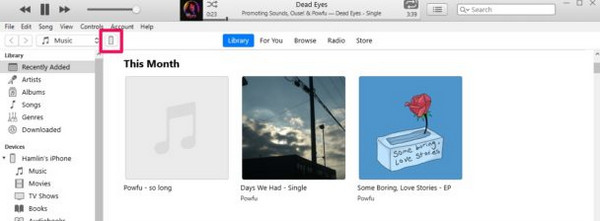
Schritt 2Gehen Sie zum Einstellungen Abschnitt links unter dem iPad-Namen auf der neuen Benutzeroberfläche. Unter der Schaltfläche wählen Sie bitte das aus Zusammenfassung Klicken Sie auf die Schaltfläche, um rechts weitere Informationen anzuzeigen. Wählen Sie später die aus Wiederherstellen iPad Klicken Sie auf die Schaltfläche und der Bestätigungsdialog wird sofort angezeigt. Klicken Sie auf Wiederherstellen Mit der Schaltfläche wird der Vorgang abgeschlossen. Das iPad muss sich nach einigen Sekunden einschalten.
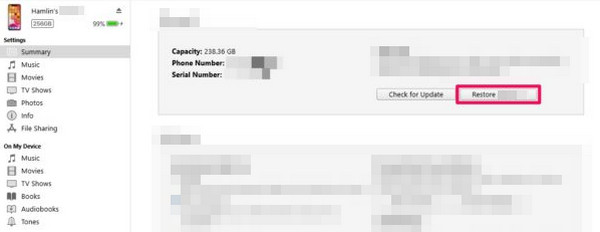
FoneLab Hilft beim Entsperren des iPhone-Bildschirms. Entfernt die Apple ID oder das Kennwort. Entfernen Sie die Bildschirmzeit oder den Einschränkungspasscode in Sekunden.
- Hilft Ihnen, den iPhone-Bildschirm zu entsperren.
- Entfernt die Apple ID oder ihr Passwort.
- Entfernen Sie die Bildschirmzeit oder den Einschränkungspasscode in Sekunden.
Teil 3. So setzen Sie das iPad ohne Passwort mit dem Finder zurück
Finder hat iTunes auf dem neuesten macOS ersetzt. Kann man ein iPad zurücksetzen, ohne das Passwort zu verwenden, wie etwa iTunes? Ja! Es ist die Alternative zum genannten Programm auf den neuesten macOS-Versionen. Bitte sehen Sie sich die detaillierten Schritte unten an, um zu erfahren, wie Finder das iPad ohne Passwort zurücksetzt. Weitergehen.
Schritt 1Besorgen Sie sich bitte zunächst ein geeignetes USB-Kabel und verbinden Sie das iPad mit dem Computer. Der iPad-Symbol erscheint dann in der oberen linken Ecke; Klicken Sie darauf, um zusätzliche Optionen anzuzeigen. Klicken Sie später auf Allgemeines Klicken Sie rechts auf die Schaltfläche und wählen Sie die aus Wiederherstellen iPad .

Schritt 2Es erscheint ein kleiner Dialog, in dem Sie aufgefordert werden, ein Backup auszuwählen. Danach wählen Sie bitte die aus Wiederherstellen Klicken Sie auf die Schaltfläche, um das iPad ohne Passwort zurückzusetzen. Wenn ein Backup-Verschlüsselungspasscode vorhanden ist, geben Sie ihn bitte korrekt ein.
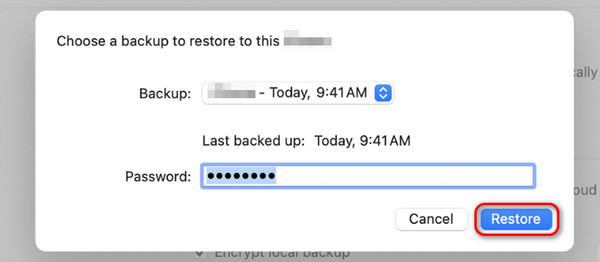
Teil 4. So entfernen Sie den Passcode auf dem iPad mit FoneLab iOS Unlocker
Zum Entfernen des iPad-Passcodes kann auch ein Drittanbieter-Tool auf dem Computer empfohlen werden, z FoneLab iOS Unlocker. Die Software kann Ihren iPad-Passcode mit nur wenigen Klicks entfernen. Die Software löscht die Daten nach dem Vorgang. Darüber hinaus enthält es 4 weitere Funktionen für Ihre iOS- und iPadOS-Geräte. Es umfasst die Entfernung der Apple ID, MDM, Bildschirmzeitbeschränkungen und Backup-Verschlüsselungseinstellungen. Bitte sehen Sie sich die vollständigen Schritte zur Verwendung dieser Software an. Weitergehen.
FoneLab Hilft beim Entsperren des iPhone-Bildschirms. Entfernt die Apple ID oder das Kennwort. Entfernen Sie die Bildschirmzeit oder den Einschränkungspasscode in Sekunden.
- Hilft Ihnen, den iPhone-Bildschirm zu entsperren.
- Entfernt die Apple ID oder ihr Passwort.
- Entfernen Sie die Bildschirmzeit oder den Einschränkungspasscode in Sekunden.
Schritt 1Holen Sie sich die Software für Ihren Computer, indem Sie auf klicken Free Download Taste. Richten Sie das iOS-Unlocker-Tool ein und starten Sie es anschließend.

Schritt 2Klicken Sie auf die Startseite Klicken Sie auf die Schaltfläche unter der Beschreibung des Tools. Nehmen Sie anschließend das USB-Kabel, um das iPad an den Computer anzuschließen. Sobald dies erfolgreich ist, wird Folgendes angezeigt OK Schnittstelle auf dem nächsten Bildschirm.
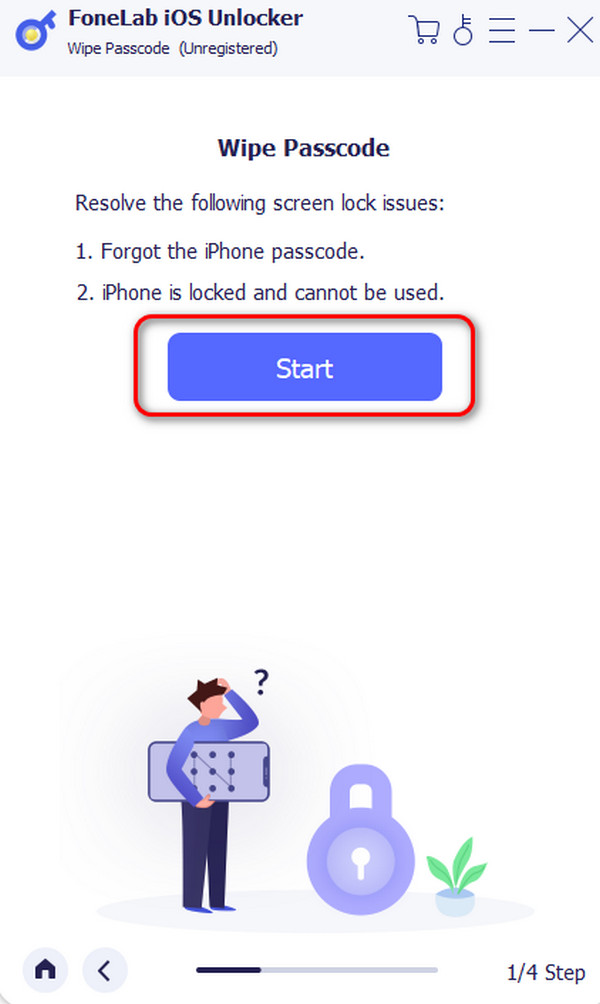
Schritt 3Bestätigen Sie anschließend die Informationen des iPad auf dem nächsten Bildschirm. Klicken Sie anschließend auf Startseite Klicken Sie auf die Schaltfläche und die Software lädt das Firmware-Paket herunter. Drücke den öffne es um fortzufahren.
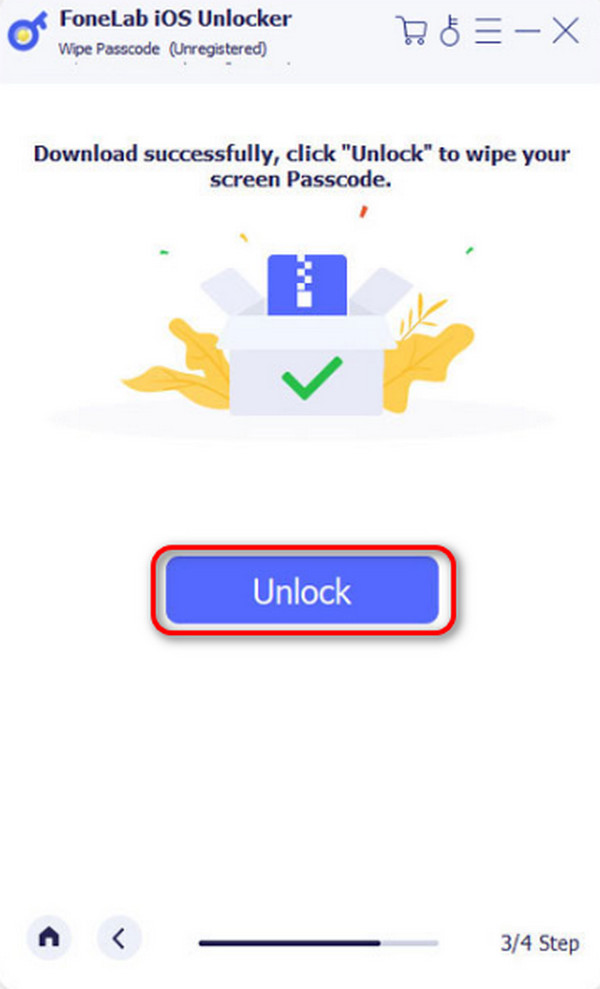
Schritt 4Die Software fordert Sie auf, die Aktion zu bestätigen. Sie müssen nur die eingeben 0000 Geben Sie den Code in das Feld ein und klicken Sie auf öffne es .
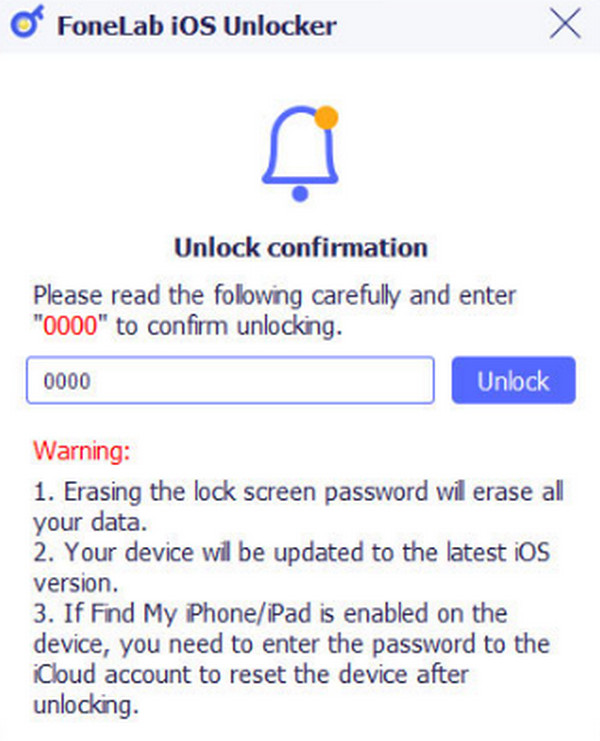
FoneLab Hilft beim Entsperren des iPhone-Bildschirms. Entfernt die Apple ID oder das Kennwort. Entfernen Sie die Bildschirmzeit oder den Einschränkungspasscode in Sekunden.
- Hilft Ihnen, den iPhone-Bildschirm zu entsperren.
- Entfernt die Apple ID oder ihr Passwort.
- Entfernen Sie die Bildschirmzeit oder den Einschränkungspasscode in Sekunden.
Teil 5. FAQs zum Zurücksetzen des iPad ohne Passwort
Frage 1. Kann ich mein iPad zurücksetzen, ohne Daten zu verlieren?
Ja. Ein Zurücksetzen des iPad ohne Datenverlust ist möglich, wenn Sie diese gesichert haben. Beim Zurücksetzen werden alle Daten gelöscht, beim Wiederherstellen werden sie jedoch durch Sicherungen wiederhergestellt. Dieses Szenario ist der Beweis dafür, dass Sie es müssen Sichern Sie Ihre iPad-Daten häufig.
Frage 2. Benötige ich eine Internetverbindung, um mein iPad ohne Passwort zurückzusetzen?
Ja. Wenn Sie ein iPad zurücksetzen, ist eine Internetverbindung erforderlich, insbesondere ohne das Passwort. Tatsächlich ist es für alle Methoden in diesem Artikel erforderlich. Stellen Sie jedoch sicher, dass das Wi-Fi-Netzwerk die verwendete Internetverbindung ist. Mobilfunkdaten werden während des Vorgangs nicht empfohlen, da sie viel Mobilfunkdaten verbrauchen. Wenn Sie während des Zurücksetzens keine Mobilfunkdaten mehr haben, kann dies zu weiteren Problemen auf Ihrem iPad führen.
Wir hoffen, dass Sie die Methoden in diesem Beitrag finden, um zu erfahren, wie Sie das iPad ohne Passcode zurücksetzen können. Darüber hinaus bietet dieser Artikel ein Drittanbieter-Tool, das dies kann Entfernen Sie den Passcode auf Ihrem iPad und iPhone: FoneLab iOS Unlocker. Haben Sie weitere Fragen zum besprochenen Thema? Hinterlassen Sie sie ohne zu zögern im Kommentarbereich unten, denn wir freuen uns, von Ihnen zu hören. Danke schön!
FoneLab Hilft beim Entsperren des iPhone-Bildschirms. Entfernt die Apple ID oder das Kennwort. Entfernen Sie die Bildschirmzeit oder den Einschränkungspasscode in Sekunden.
- Hilft Ihnen, den iPhone-Bildschirm zu entsperren.
- Entfernt die Apple ID oder ihr Passwort.
- Entfernen Sie die Bildschirmzeit oder den Einschränkungspasscode in Sekunden.
